

作者: Adela D. Louie, 最新更新: 2022年8月23日
消息对我们许多人来说真的很重要。 这是一种与你爱的人和你需要的人交流的方式。 知道如何做到这一点很重要的原因 将短信从iPhone传输到计算机 可以很多。
您可能会使用消息应用程序交换重要文件或附件和详细信息,这也可能意味着您希望保护这些文件免受意外删除它们的不可避免的错误。
在本文中,我们将讨论可用于将短信从 iPhone 传输到计算机的方法,我们将确保它附带您可以遵循的流程,以便能够正确执行每种方法。
了解这些方法也很有用,因此在您需要的情况下 将您的 iPhone 消息传输到 Mac,或者从消息应用程序中交换的文件中打印一些东西,你知道你必须做的事情。 因此,如果您是需要阅读和了解有关该主题的想法的人之一,那么您应该做好准备,因为我们将讨论您需要了解的所有必要事项。
第 1 部分:学习如何将文本消息从 iPhone 传输到 Mac 上的计算机第 2 部分:学习如何使用 iTunes 将文本消息从 iPhone 传输到计算机第 3 部分:在哪里可以找到计算机上的 iTunes 备份?第 4 部分:将文本消息从 iPhone 传输到计算机的最简单方法是什么?第 5 部分:总结一切
如果你有一台 Mac 电脑,很容易将短信从 iPhone 传输到电脑。 您可以通过使用 iMessage 应用程序进行传输。 如果您对如何执行它感兴趣,请看下面。
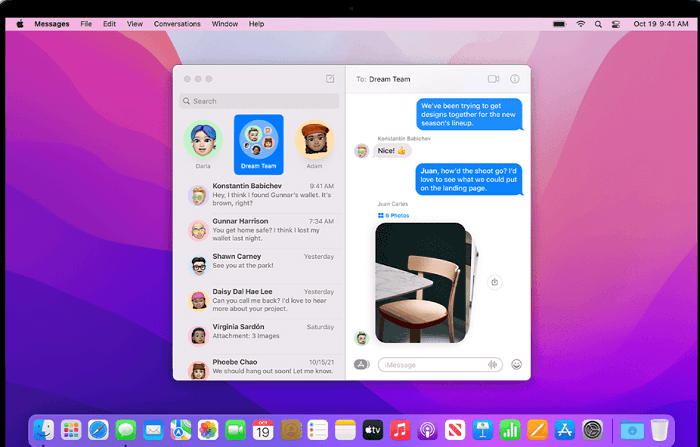
你完成了! 这是您如何轻松地将短信从 iPhone 传输到 Mac 计算机上的计算机。 只要您在两台设备上使用相同的 Apple ID,文件传输也将顺畅快速。
在文章的第二部分,我们将讨论另一种将短信从 iPhone 传输到计算机的方法,它是通过使用 iTunes的. iTunes 可用于创建文件的备份,包括您的消息。 另一方面,使用它的一个缺点是您无法查看消息的确切内容。
让我们看一下如何使用 iTunes 应用程序将文本消息从 iPhone 传输到计算机的步骤概述。

iTunes 被认为是 Apple 设备上最重要的默认应用程序之一有一个重要的原因。 如您所见,您还可以使用它来备份文件并恢复它们,以确保不会发生数据丢失。
备份文件的过程完成后,您可能想知道是否应该执行后续步骤。 我在哪里可以找到将短信从 iPhone 传输到计算机的备份? 好吧,我们将在本文的这一部分回答这个问题。
如果您有一台 Windows 计算机,您可以在以下位置找到您的 iTunes 备份文件夹:
\ Users \(用户名)\ AppData \ Roaming \ Apple Computer \ MobileSync \ Backup \
您也可以使用个人计算机上的搜索栏,然后输入“%APPDATA%”,然后继续“苹果电脑“, 进而 ”移动同步”,然后继续“备份工具”。 按照上面提到的所有地址,您可以看到存储在 Windows 计算机上的备份文件。
如果您有 Mac 计算机,您可以在此处查看文件的备份。
〜/ Library / Application Support / MobileSync / Backup /
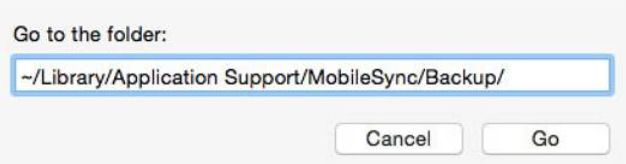
你也可以去点击“发现者”,然后到“Go”,然后继续“转到文件夹”,那么你必须去“输入位置”,然后点击“Go”。 您也可以尝试前往 iTunes 菜单栏,然后选择“iTunes的”,然后轻点“优先”,然后转到“设备”,您必须按住 Control 单击特定备份,然后继续在“发现者“。
在本文的这一部分中,我们将讨论将短信从 iPhone 传输到计算机的最有效方法之一。 它也很容易学习,并且您会感到惊讶,因为除了将消息从 iPhone 传输到计算机之外,此方法还可以帮助您执行其他操作。
我们即将与大家分享的方法是通过使用一种称为 FoneDog电话转移 工具。 它是一种工具,可以帮助您有效地将数据从一台设备传输到另一台设备。
电话转移
在iOS,Android和Windows PC之间传输文件。
轻松地在计算机上传输和备份短信,联系人,照片,视频,音乐。
与最新的iOS和Android完全兼容。
免费下载

它也改变了游戏规则,因为您不必担心任何兼容性问题。 它与市场上大多数类型的设备兼容,如 Android、iOS、Windows 等等。 您一定会喜欢通过使用此工具轻松传输照片、视频、文件、联系人,当然还有消息的方式。
让我们看看这有多好 顶级文件传输工具 是通过查看其已知的惊人功能列表。
现在,让我们了解如何使用 FoneDog 电话传输工具将短信从 iPhone 传输到计算机。
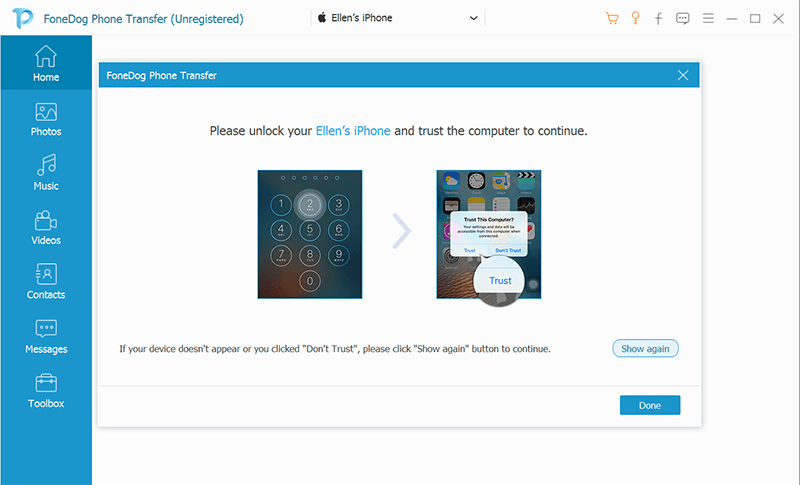
人们也读将短信从 Android 传输到 iPhone 3 的 13 种方法如何将短信从 Android 传输到 Android
如果您想将短信从 iPhone 正确传输到计算机,我们希望您已经学习了一些可以尝试的技术和方法。 了解如何正确执行操作非常重要,这样可以避免在最坏情况下可能导致文件丢失的错误。
发表评论
评论
热门文章
/
有趣乏味
/
简单困难
谢谢! 这是您的选择:
Excellent
评分: 4.8 / 5 (基于 64 评级)